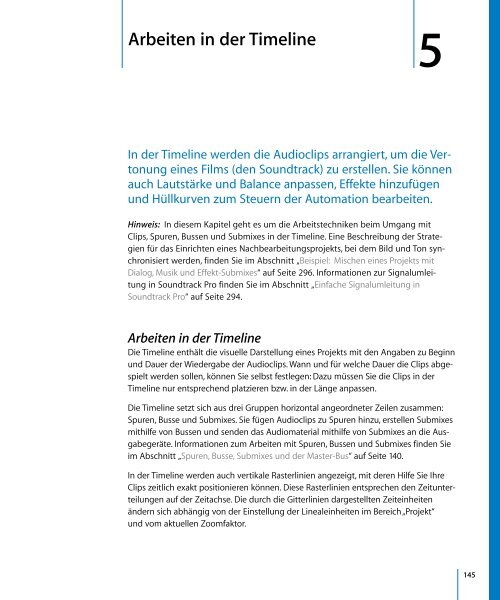- Seite 1 und 2:
Soundtrack Pro 2 Benutzerhandbuch
- Seite 3 und 4:
1 Inhalt Vorwort 13 Einführung zu
- Seite 5 und 6:
174 Bewegen von Clips 176 Einrasten
- Seite 7 und 8:
Kapitel 9 325 Mischen von Surround-
- Seite 9 und 10:
Kapitel 17 469 Verwenden von Soundt
- Seite 11:
Anhang E 573 Fehlerbeseitigung und
- Seite 14 und 15:
Soundtrack Pro unterstützt zwei Pr
- Seite 16 und 17:
 Bearbeiten von ADR-Aufnahmen (Au
- Seite 18 und 19:
Weitere Informationen hierzu finden
- Seite 20 und 21:
 Leistungsstarke Exportoptionen:
- Seite 22 und 23:
Infomaterial und Ressourcen zu Soun
- Seite 24 und 25:
QuickTime ist eine dem Industriesta
- Seite 26 und 27:
Für die Bearbeitung umfangreicher
- Seite 28 und 29:
Anschließen von Geräten Bei der A
- Seite 30 und 31:
Außerdem empfiehlt es sich, in fol
- Seite 32 und 33:
Steuerungsschnittstellen Soundtrack
- Seite 34 und 35:
Konfigurieren eines Systems mit ein
- Seite 36 und 37:
Einrichten eines Systems mithilfe e
- Seite 39 und 40:
2 Die Benutzeroberfläche von Sound
- Seite 41 und 42:
Einblenden und Ausblenden der Fenst
- Seite 43 und 44:
Da das Aus- und Einblenden verschie
- Seite 45 und 46:
 Werteregler für Länge der Ausw
- Seite 47 und 48:
 Auswahl- und Schnittwerkzeuge: W
- Seite 49 und 50:
 Einblendmenü „Ausgabegerät
- Seite 51 und 52:
 Einblendmenü „Automationsmodu
- Seite 53 und 54:
Jeder Kanalzug (Channel Strip) umfa
- Seite 55 und 56:
Anpassen Die Funkion „Anpassen“
- Seite 57 und 58:
Bereich „Pegel“ Im Bereich „P
- Seite 59 und 60:
Dateiübersicht Im Bereich „Datei
- Seite 61 und 62:
Der Bereich „Suchen“ enthält z
- Seite 63 und 64:
 Steuerelemente für Vorschau: Da
- Seite 65 und 66:
 Einblendmenü „Linealeinheiten
- Seite 67 und 68:
 Geändert: Zeigt das Datum der l
- Seite 69 und 70:
Details zur Auswahl im Datei-Editor
- Seite 71 und 72:
 Kanalzug: Der Kanalzug des Spure
- Seite 73 und 74:
Schwebepaletten Eine Schwebepalette
- Seite 75 und 76:
3 Konfigurieren von Soundtrack Pro
- Seite 77 und 78:
Wichtig: Damit Sie von der verlustf
- Seite 79 und 80:
Gehen Sie wie folgt vor, um einen B
- Seite 81 und 82:
Das Dialogfenster „Anpassen“ wi
- Seite 83 und 84:
Abspielen von Projekten Sie können
- Seite 85 und 86:
Platzieren der Abspielposition mith
- Seite 87 und 88:
Ändern von Werten und Timecode-Ein
- Seite 89 und 90:
Alternativ können Sie auch auf die
- Seite 91 und 92:
Steuern der Wiedergabe über Kurzbe
- Seite 93 und 94: Nicht wiederholbare Dateien passen
- Seite 95 und 96: Gehen Sie wie folgt vor, um nach Ob
- Seite 97 und 98: Suchen nach Dateien in der Darstell
- Seite 99 und 100: Hinzufügen eigener Schlagwörter S
- Seite 101 und 102: Löschen eines Verzeichnisses aus d
- Seite 103 und 104: Verwenden des Kontextmenüs und des
- Seite 105 und 106: Â Instrument: Zeigt den Instrument
- Seite 107 und 108: Sie können die Vorschau einer Vide
- Seite 109 und 110: Verwenden der Einrastfunktion Wenn
- Seite 111 und 112: Gehen Sie wie folgt vor, um den Ein
- Seite 113 und 114: Â Neues Projekt (mehrere Spuren):
- Seite 115 und 116: Â Einblendmenü „Video-Pulldown
- Seite 117 und 118: Â Markierungsfeld „Mit MIDI-Time
- Seite 119 und 120: 4 Arbeiten mit mehrspurigen Projekt
- Seite 121 und 122: Automationsmodus Sie können Bewegu
- Seite 123 und 124: Gehen Sie wie folgt vor, wenn Sie C
- Seite 125 und 126: Einstellen der Projektlänge Standa
- Seite 127 und 128: Einstellen von Standardspeicherorte
- Seite 129 und 130: Führen Sie einen der folgenden Sch
- Seite 131 und 132: Â Einblendmenü „Transponieren
- Seite 133 und 134: Führen Sie einen der folgenden Sch
- Seite 135 und 136: Schützen und Schutz aufheben bei C
- Seite 137 und 138: Verwenden des Kontextmenüs für di
- Seite 139 und 140: Der bewegte Clip wird zu einem Stap
- Seite 141 und 142: Jeder Bus besitzt eine Farbkennung,
- Seite 143: Informationen zum Arbeiten mit Spur
- Seite 147 und 148: Verwenden der Zoom-Steuerung Mit de
- Seite 149 und 150: Gehen Sie wie folgt vor, um die Vor
- Seite 151 und 152: Verwenden der Timeline-Übersicht D
- Seite 153 und 154: Führen Sie einen der folgenden Sch
- Seite 155 und 156: Führen Sie einen der folgenden Sch
- Seite 157 und 158: Übersicht „Mischpultobjekte“ D
- Seite 159 und 160: Kanalzug Die rechte Seite des Berei
- Seite 161 und 162: Ändern des Symbols einer Spur, ein
- Seite 163 und 164: Gehen Sie wie folgt vor, um eine Sp
- Seite 165 und 166: 2 Wählen Sie eine Kategorie in der
- Seite 167 und 168: Entfernen von Spuren, Bussen und Su
- Seite 169 und 170: Auswählen des gesamten Inhalts ein
- Seite 171 und 172: Wenn Sie diese Auswahl bei aktivem
- Seite 173 und 174: Löschen von Audioclips Bei der Arb
- Seite 175 und 176: Sie können einen Audioclip auch mi
- Seite 177 und 178: Ändern der Länge von Audioclips S
- Seite 179 und 180: Wenn Sie den Versatz eines Clips ä
- Seite 181 und 182: Erstellen von Überblendungen zwisc
- Seite 183 und 184: Beschneiden überlappender Audiocli
- Seite 185 und 186: Verwenden der Schnittwerkzeuge in d
- Seite 187 und 188: 2 Führen Sie in der Schwebepalette
- Seite 189 und 190: 2 Klicken Sie bei gedrückter Taste
- Seite 191 und 192: Informationen zu grundlegenden Schn
- Seite 193 und 194: Teilen von Clips mit dem Werkzeug
- Seite 195 und 196:
Jeder ausgewählte Clip unter der A
- Seite 197 und 198:
Über dem betreffenden Bereich wird
- Seite 199 und 200:
Gehen Sie wie folgt vor, um eine Au
- Seite 201 und 202:
Hinweis: Rechts neben den Transport
- Seite 203 und 204:
Gehen Sie wie folgt vor, um Einstel
- Seite 205 und 206:
Gehen Sie wie folgt vor, um eine Vo
- Seite 207 und 208:
Einfügen von Markern Sie können a
- Seite 209 und 210:
Verwenden von Markern mit Video Sou
- Seite 211 und 212:
Gehen Sie wie folgt vor, um einen M
- Seite 213 und 214:
Führen Sie einen der folgenden Sch
- Seite 215 und 216:
6 Bearbeiten von Audiodateien 6 In
- Seite 217 und 218:
Komprimierte Formate wie MP3 und AA
- Seite 219 und 220:
Direktes Bearbeiten in der mehrspur
- Seite 221 und 222:
Modifizieren eines Clips ohne Auswi
- Seite 223 und 224:
Wiedergabe von Audiodateien im Date
- Seite 225 und 226:
2 Bewegen Sie das Navigationswerkze
- Seite 227 und 228:
2 Bewegen Sie den Zeiger, um den Te
- Seite 229 und 230:
Hinweis: Bei gedrückter Wahltaste
- Seite 231 und 232:
Gehen Sie wie folgt vor, um Audioma
- Seite 233 und 234:
Gehen Sie wie folgt vor, um zum urs
- Seite 235 und 236:
Werkzeug zum Dehnen von Audiomateri
- Seite 237 und 238:
Wählen der Sample-Einheiten im Dat
- Seite 239 und 240:
Gehen Sie wie folgt vor, um die Kan
- Seite 241 und 242:
Verwenden der Schwebepalette der Fr
- Seite 243 und 244:
In der Frequenzspektrum-Ansicht wir
- Seite 245 und 246:
Verarbeiten von Audiodateien Im Dat
- Seite 247 und 248:
Einblenden Wenn Sie diesen Befehl w
- Seite 249 und 250:
 Klicken Sie auf die Mitte des We
- Seite 251 und 252:
Zeitdehnung Sie können eine Audiod
- Seite 253 und 254:
Der Schwellenwert für das Rauschen
- Seite 255 und 256:
2 Wählen Sie „Prozess“ > „Hi
- Seite 257 und 258:
Kanäle vertauschen Wenn Sie diesen
- Seite 259 und 260:
Durch einige Effekte - darunter Hal
- Seite 261 und 262:
Verwenden der Statusleiste für das
- Seite 263 und 264:
Führen Sie einen der folgenden Sch
- Seite 265 und 266:
Enthält ein Projekt eine Aktion, d
- Seite 267 und 268:
Bei der Analyse einer Audiodatei im
- Seite 269 und 270:
Gehen Sie wie folgt vor, um den Pro
- Seite 271 und 272:
Öffnen der Projektansicht „Datei
- Seite 273 und 274:
 Wählen Sie den Effektnamen aus.
- Seite 275 und 276:
5 Klicken Sie auf „Sichern“. Si
- Seite 277 und 278:
7 Klicken Sie auf „Sichern“. We
- Seite 279:
Verwenden der Wellenform-Übersicht
- Seite 282 und 283:
ADR-Taking und -Editing ADR (Automa
- Seite 284 und 285:
 Spurhöhe: Legt die Höhe der Sp
- Seite 286 und 287:
Verschieben von Aufnahmeregionen Es
- Seite 288 und 289:
Beispiel: Ein typischer Ablauf der
- Seite 290 und 291:
13 Führen Sie einen der folgenden
- Seite 292 und 293:
Soundtrack Pro bietet professionell
- Seite 294 und 295:
Einfache Signalumleitung in Soundtr
- Seite 296 und 297:
Weitere Informationen zu den Ausgab
- Seite 298 und 299:
In diesem Fall werden der linke und
- Seite 300 und 301:
Zum Erzeugen der Surround-Version d
- Seite 302 und 303:
Standardmäßig handelt es sich bei
- Seite 304 und 305:
Verwenden des Mischpults Die meiste
- Seite 306 und 307:
Führen Sie einen der folgenden Sch
- Seite 308 und 309:
Einstellen der Lautstärkepegel ein
- Seite 310 und 311:
m Klicken Sie bei gedrückter Taste
- Seite 312 und 313:
Gehen Sie wie folgt vor, um einen K
- Seite 314 und 315:
Gehen Sie wie folgt vor, um bestimm
- Seite 316 und 317:
Gehen Sie wie folgt vor, um einen E
- Seite 318 und 319:
Löschen von Effekten aus einem Kan
- Seite 320 und 321:
Einstellen des Gesamtlautstärkepeg
- Seite 322 und 323:
Gehen Sie wie folgt vor, um die Abs
- Seite 324 und 325:
Automatisieren von Aufgaben mit dem
- Seite 326 und 327:
Anlegen eines Surround-Projekts Die
- Seite 328 und 329:
m Klicken Sie bei gedrückter Taste
- Seite 330 und 331:
Soundtrack Pro verwendet den SMPTE/
- Seite 332 und 333:
Verwenden von Surround-Pannern zur
- Seite 334 und 335:
Die Surround-Balancesteuerung verf
- Seite 336 und 337:
 Center-Bias: Mit diesem Regler b
- Seite 338 und 339:
Surround-Pegel Soundtrack Pro biete
- Seite 340 und 341:
Strategien für die Abmischung von
- Seite 342 und 343:
Klicken Sie bei gedrückter Taste
- Seite 344 und 345:
Platzieren von Stereomusik in einem
- Seite 346 und 347:
Erstellen von Stereoaufnahmen Auch
- Seite 349 und 350:
10 Arbeiten mit Video in Soundtrack
- Seite 351 und 352:
Das Video wird im Bereich „Video
- Seite 353 und 354:
Verwenden von Videoausgabegeräten
- Seite 355 und 356:
Die Informationen zur Videodatei we
- Seite 357 und 358:
Navigieren und Platzieren mit der M
- Seite 359 und 360:
Vergrößern oder Verkleinern eines
- Seite 361 und 362:
11 Arbeiten mit Audioeffekten 11 Mi
- Seite 363 und 364:
Sie können die Parameter des Effek
- Seite 365 und 366:
Gehen Sie wie folgt vor, um eine Vo
- Seite 367 und 368:
Kompressoren Kompressoren arbeiten
- Seite 369 und 370:
Verzerrungseffekte beinhalten Param
- Seite 371 und 372:
Hinweis: Die für jeden Bereich ang
- Seite 373 und 374:
Hall- und Verzögerungseffekte Die
- Seite 375 und 376:
Einfache Nachhalleffekte bieten Par
- Seite 377 und 378:
Für die Sensibilität der Darstell
- Seite 379 und 380:
Stereo Spread Das Plug-In „Stereo
- Seite 381 und 382:
 Bewegen Sie den Effekt in den Be
- Seite 383 und 384:
Das Fenster „Erweiterte Einstellu
- Seite 385 und 386:
Führen Sie einen der folgenden Sch
- Seite 387 und 388:
Wählen des Busses, zu dem ein Send
- Seite 389 und 390:
Automatisieren von Echtzeiteffektpa
- Seite 391:
Gehen Sie wie folgt vor, um das Fen
- Seite 394 und 395:
Hüllkurven für Spuren, Busse und
- Seite 396 und 397:
Führen Sie einen der folgenden Sch
- Seite 398 und 399:
Zeitabschnitt-Werkzeug und Hüllkur
- Seite 400 und 401:
Gehen Sie wie folgt vor, um den Wer
- Seite 402 und 403:
Wenn Sie Punkte einsetzen, gelten d
- Seite 404 und 405:
Gehen Sie wie folgt vor, um die Hü
- Seite 406 und 407:
Gehen Sie wie folgt vor, um den Umf
- Seite 408 und 409:
Beim Aufnehmen wird das aufgezeichn
- Seite 410 und 411:
Hinweis: Sie können auch über den
- Seite 412 und 413:
Erstellen einer Einzelaufnahme Das
- Seite 414 und 415:
Aufzeichnen mehrerer Aufnahmen (Tak
- Seite 416 und 417:
Speicherort für Aufnahmen Wenn Sie
- Seite 419 und 420:
14 Erstellen von Podcasts in Soundt
- Seite 421 und 422:
Schritt 4: Komprimieren der Audio-
- Seite 423 und 424:
Podcast-Marker-Informationen im Ber
- Seite 425 und 426:
Bewegen von Podcast- und Kapitel-Ma
- Seite 427 und 428:
4 Wählen Sie „Markieren“ > „
- Seite 429 und 430:
Verwenden des Einblendmenüs „Bil
- Seite 431 und 432:
Exportieren von Audio-Podcasts als
- Seite 433:
Wahlweise können Sie auch Ihr Podc
- Seite 436 und 437:
Anschließen von Steuerungsschnitts
- Seite 438 und 439:
Zuweisen von Befehlen zu Tasten der
- Seite 441 und 442:
16 Exportieren von mehrspurigen Pro
- Seite 443 und 444:
 Einblendmenü „Dateityp“: W
- Seite 445 und 446:
Wenn Sie eines der vier letzten Men
- Seite 447 und 448:
 Einblendmenü „Datenrate (Ster
- Seite 449 und 450:
 Einblendmenü „Abtastrate“:
- Seite 451 und 452:
Hinweis: Die Dolby Digital Professi
- Seite 453 und 454:
 Einblendmenü „Datenrate“: D
- Seite 455 und 456:
6 Wählen Sie unter den Exportoptio
- Seite 457 und 458:
Exportieren eines Master-Mixes mith
- Seite 459 und 460:
Verwenden vorhandener Voreinstellun
- Seite 461 und 462:
Separates Exportieren von Spuren, B
- Seite 463 und 464:
Verwenden von Aktionen nach dem Exp
- Seite 465 und 466:
Verwenden von Exportvoreinstellunge
- Seite 467 und 468:
Hinweis: Wenn Sie dieses Feld ausw
- Seite 469 und 470:
17 Verwenden von Soundtrack Pro mit
- Seite 471 und 472:
Senden einzelner Audioclips von Fin
- Seite 473 und 474:
3 Klicken Sie auf „Sichern“. Ei
- Seite 475 und 476:
Gehen Sie wie folgt vor, um die Med
- Seite 477 und 478:
5 Wenn Sie die Datei unter einem an
- Seite 479 und 480:
 Unterste Videospur (schnell): Je
- Seite 481 und 482:
7 Wählen Sie die neue Sequenz im F
- Seite 483 und 484:
Gehen Sie wie folgt vor, um einen A
- Seite 485 und 486:
Verwenden von Soundtrack Pro mit Pr
- Seite 487:
Exportieren von Audiodateien Sie k
- Seite 490 und 491:
Im Folgenden erfahren Sie, wie Film
- Seite 492 und 493:
Das Dialogfenster „Sichern“ wir
- Seite 494 und 495:
Überprüfen und Akzeptieren der Ä
- Seite 496 und 497:
Zeigen ausgewählter Clips in der T
- Seite 498 und 499:
Gehen Sie wie folgt vor, um akzepti
- Seite 500 und 501:
Anordnungen, Bereiche und Schwebepa
- Seite 502 und 503:
Kurzbefehl L Funktion Schneller Vor
- Seite 504 und 505:
Bearbeiten von Audioclips in der Ti
- Seite 506 und 507:
Anzeigen der Timeline Kurzbefehl Fu
- Seite 508 und 509:
Kurzbefehl ç ç Ö Ä Funktion Pas
- Seite 510 und 511:
Auswählen von Audioclips in der Ti
- Seite 512 und 513:
Arbeiten mit Zeitabschnitten Kurzbe
- Seite 515 und 516:
B Audiogrundlagen B Anhang Informat
- Seite 517 und 518:
Die Phasenauslöschung kann zu eine
- Seite 519 und 520:
Klänge in der Musik haben übliche
- Seite 521 und 522:
Da das Gehör logarithmisch auf den
- Seite 523 und 524:
Rauschabstand Jedes elektrische Sys
- Seite 525 und 526:
Ziel ist es, die leisen Klänge (in
- Seite 527 und 528:
Erkennen von Stereoaufnahmen Wenn S
- Seite 529 und 530:
Bittiefe Im Gegensatz zu analogen S
- Seite 531:
Zur Vermeidung dieser Rundungsfehle
- Seite 534 und 535:
H FireWire für nicht komprimiertes
- Seite 536 und 537:
USB-Video-Interface USB-Video-Inter
- Seite 538 und 539:
Sowohl Component YUV- als auch RGB-
- Seite 540 und 541:
SDTI SDTI (Serial Digital Transport
- Seite 542 und 543:
Integriertes S/PDIF-Digital-Interfa
- Seite 544 und 545:
H FireWire für digitales Audiomate
- Seite 546 und 547:
PCI-Audioschnittstellenkarte mit in
- Seite 548 und 549:
1/4“ Audioanschlüsse 1/4“-Ansc
- Seite 550 und 551:
AES/EBU Der AES/EBU-Standard (Audio
- Seite 552 und 553:
Ein symmetrisches Audiokabel übert
- Seite 554 und 555:
Frequenzgang und Dynamikbereich Die
- Seite 556 und 557:
Empfohlenes System mit Video-Interf
- Seite 558 und 559:
Anschließen von CAV-Geräten (Comp
- Seite 560 und 561:
Die Abbildung unten zeigt eine typi
- Seite 562 und 563:
Empfohlenes Audiosystem mit Audio-I
- Seite 564 und 565:
5 Gehen Sie wie folgt vor, um Ihr A
- Seite 566 und 567:
Gehen Sie wie folgt vor, um Soundtr
- Seite 568 und 569:
Globale Parameter Die globalen Para
- Seite 570 und 571:
 Einblendmenü „Pegelanzeige“
- Seite 572 und 573:
Bereich „Outputs“ Dieser Bereic
- Seite 574 und 575:
Lösungen für allgemeine Probleme
- Seite 576 und 577:
 Das verwendete Computermodell Â
- Seite 578 und 579:
Mit Tags versehene Audiodateien kö
- Seite 580 und 581:
Tags für Sucheinträge Diese Tags
- Seite 582 und 583:
Fach „Medien“ Im Fach „Medien
- Seite 584 und 585:
Öffnen von Dateien im Apple Loops-
- Seite 586 und 587:
Versehen von mehreren Dateien mit T
- Seite 588 und 589:
Gehen Sie wie folgt vor, um die Emp
- Seite 590 und 591:
Tastenkombinationen im Apple Loops-
- Seite 592 und 593:
Versehen von Beschreibungen mit Tag
- Seite 595 und 596:
Index Index 1/4"-Anschlüsse 548 1/
- Seite 597 und 598:
PCI-Karten 535, 546 SCART 540 SDI 5
- Seite 599 und 600:
earbeiten im Datei-Editor 222-236 D
- Seite 601 und 602:
B Balance-Hüllkurven 165 Balancepo
- Seite 603 und 604:
Composite-Spuren 283 Composite-Vide
- Seite 605 und 606:
E Echokammern 374 Echtzeit (sicher)
- Seite 607 und 608:
Projektabmischungen 444-460 Spuren
- Seite 609 und 610:
Hintergrundrauschen 254, 523 Hinter
- Seite 611 und 612:
L Laden von Podcasts 421 Länge von
- Seite 613 und 614:
MIDI-Interface 34, 436 MIDI-Konfigu
- Seite 615 und 616:
Pegelanzeige Menü 570 Spitzenwerta
- Seite 617 und 618:
Schlagwörter 61-62, 95-99 hinzufü
- Seite 619 und 620:
Musik in Surround-Sound-Mixes 344 S
- Seite 621 und 622:
Tasten für Eingabeumleitung 48, 58
- Seite 623 und 624:
Tastaturkurzbefehle 505 Verschieden
- Seite 625:
Transportsteuerelemente 90-91 Video